软件狸窝全能视频转换器
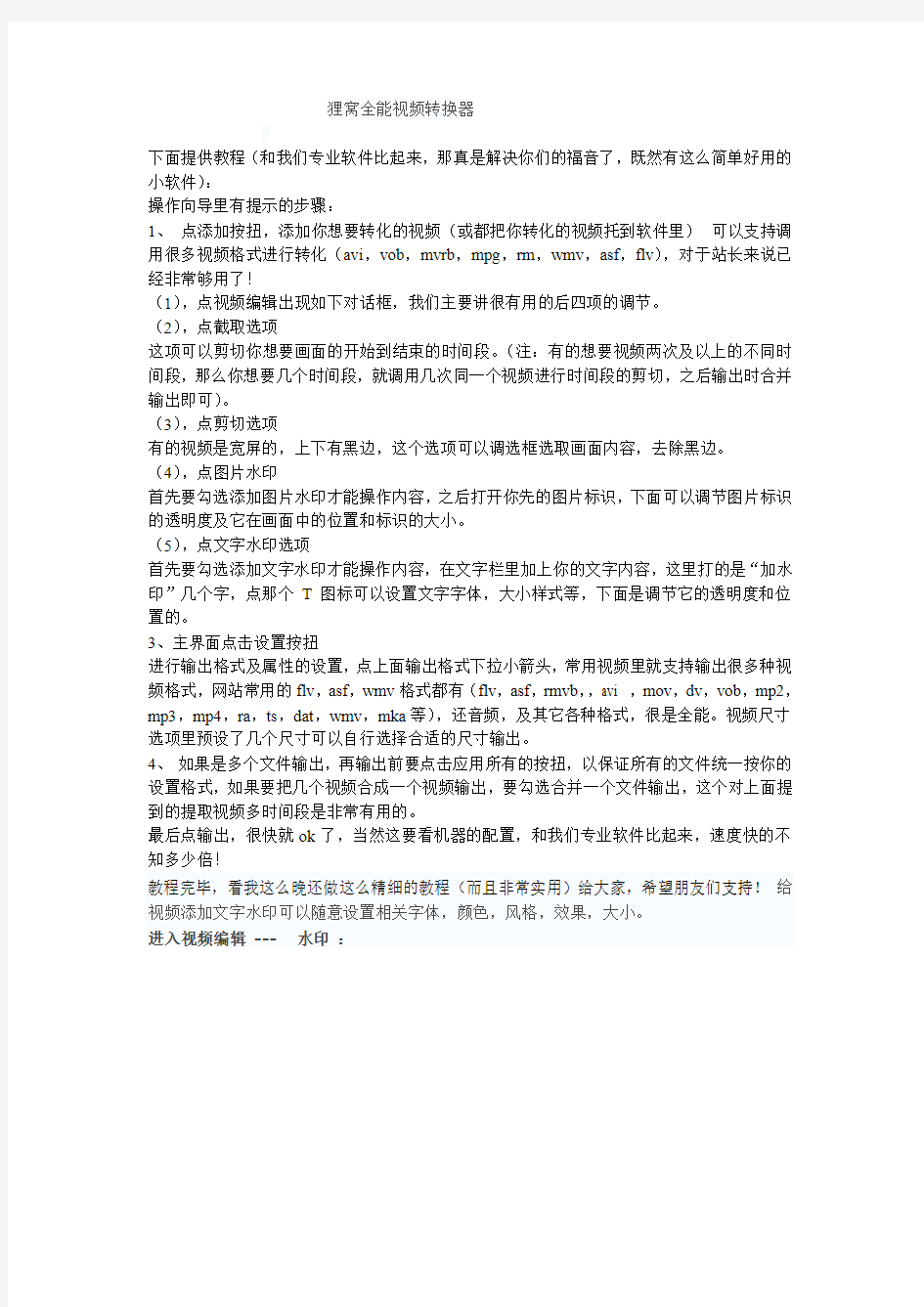

狸窝全能视频转换器
下面提供教程(和我们专业软件比起来,那真是解决你们的福音了,既然有这么简单好用的小软件):
操作向导里有提示的步骤:
1、点添加按扭,添加你想要转化的视频(或都把你转化的视频托到软件里)可以支持调用很多视频格式进行转化(avi,vob,mvrb,mpg,rm,wmv,asf,flv),对于站长来说已经非常够用了!
(1),点视频编辑出现如下对话框,我们主要讲很有用的后四项的调节。
(2),点截取选项
这项可以剪切你想要画面的开始到结束的时间段。(注:有的想要视频两次及以上的不同时间段,那么你想要几个时间段,就调用几次同一个视频进行时间段的剪切,之后输出时合并输出即可)。
(3),点剪切选项
有的视频是宽屏的,上下有黑边,这个选项可以调选框选取画面内容,去除黑边。
(4),点图片水印
首先要勾选添加图片水印才能操作内容,之后打开你先的图片标识,下面可以调节图片标识的透明度及它在画面中的位置和标识的大小。
(5),点文字水印选项
首先要勾选添加文字水印才能操作内容,在文字栏里加上你的文字内容,这里打的是“加水印”几个字,点那个T图标可以设置文字字体,大小样式等,下面是调节它的透明度和位置的。
3、主界面点击设置按扭
进行输出格式及属性的设置,点上面输出格式下拉小箭头,常用视频里就支持输出很多种视频格式,网站常用的flv,asf,wmv格式都有(flv,asf,rmvb,,avi ,mov,dv,vob,mp2,mp3,mp4,ra,ts,dat,wmv,mka等),还音频,及其它各种格式,很是全能。视频尺寸选项里预设了几个尺寸可以自行选择合适的尺寸输出。
4、如果是多个文件输出,再输出前要点击应用所有的按扭,以保证所有的文件统一按你的设置格式,如果要把几个视频合成一个视频输出,要勾选合并一个文件输出,这个对上面提到的提取视频多时间段是非常有用的。
最后点输出,很快就ok了,当然这要看机器的配置,和我们专业软件比起来,速度快的不知多少倍!
教程完毕,看我这么晚还做这么精细的教程(而且非常实用)给大家,希望朋友们支持!给视频添加文字水印可以随意设置相关字体,颜色,风格,效果,大小。
进入视频编辑--- 水印:
设置颜色:
设置字体,风格等:
其它设置大家可以看看,试试看是什么效果新版转换器已实现批量添加水印功能:
如何把视频转为GIF格式的图片
如何把视频转为GIF格式的图片 工具: 【Ulead GIF Animator】GIF制作生成软件 【PotPlayer/Kmplayer】将视频截取为图片 【Ulead GIF Animator】+【PotPlayer】 需要的软件↑ ①运行【PotPlayer】(图1) 打开影片 把进度条拖到你需要截取的片段开头,然后暂停播放 点击快捷键【Ctrl+G】
设置参数:保存的文件夹、捕获帧数200、毫秒200,后点击【开始】 播放影片,开始截取 ②运行【Ulead GIF Animator】 新建一个与Potplayer保存的图片一样尺寸的文档(右键点击图片可查看图片 尺寸) 打开保存图片的文件夹,全选图片后拖入软件
测试和适当修改(把相同的帧删除,画面帧属性可调播放速度) 点击【文件→另存为→GIF文件】保存(图3)
【Ulead GIF Animator】+【Kmplayer】 需要的软件↑ ①运行【Kmplayer】 把进度条拖到你需要截取的片段开头,然后暂停播放 打开影片,屏幕点击右键→捕获→高级捕获【快捷键Ctrl+G】 设置参数后点击【开始】(图2) 播放影片,开始截取 ②运行【Ulead GIF Animator】 新建一个与Potplayer保存的图片一样尺寸的文档(右键点击图片可查看图片尺寸) 打开保存图片的文件夹,全选图片后拖入软件 测试和适当修改(把相同的帧删除) 点击【文件→另存为→GIF文件】保存
备注: 如果截取的图片过大,可以自定义尺寸截取。 点击最右边的G按钮,显示视频原画面的图片为640x480,然后打开【Ulead GIF Animator】新建一个640x480的空白文档。编缉--调整图象大小。 把宽度改成350,高度自动按比例调成263 然后把自定义尺寸截取640x480的数值改成350x263,最后开始截取图片即可。 作者邮箱:743668536@https://www.360docs.net/doc/9511769326.html,有疑问的可以发邮件
DVD转MP4格式转换器完美教程
dvd转mp4格式转换器,可实现将dvd光盘转换成mp4格式,以将dvd光盘的视频提取出来,放在移动设备、电脑上播放,或者上传网络。dvd不同于一般的视频文件,它有复杂的结构,要将dvd转换成其他的视频是需要使用专业的DVD Ripper软件,本文中介绍的《DVD全能转换》工具就是一款专业的DVD Ripper,支持将dvd的全部信息,包括字幕、音轨、角度等转换成流行的视频格式,包括mp4、avi、3gp、flv等格式。下面我就使用这款dvd转mp4格式转换器为大家介绍如何快速高清实现dvd转mp4。 《MP4/RM转换专家》:https://www.360docs.net/doc/9511769326.html,/rm 一、选择《DVD全能转换》工具,加载待转换成mp4的dvd 《DVD全能转换》工具集成在《MP4/RM转换专家》,直接百度搜索或点击上方的官网链接下载《MP4/RM转换专家》并安装后,点击如下界面右下角“DVD全能转换工具”或左上角的“转换整张DVD光盘”,即可进入DVD全能转换工具界面,如下图,DVD全能转换工具支持两种选择DVD光盘方式,选择待转换的DVD光盘和选择已保存到硬盘的DVD目录转换,既可从光驱加载DVD光盘,也可以从硬盘选择DVD目录,方式多样,非常方便。
二、选择dvd要转的mp4格式 添加DVD后,进入到如下界面,该软件除了支持导出电脑上常用的mp4格式,还能导出各种移动设备专用的mp4格式,如苹果的iphone、ipad、ipod、sony的游戏机、手机、安卓手机mp4格式等等。在下图中,我们可以看出,对于DVD光盘的字幕、音轨、角度、标题的选择,这款软件一一具备,保证了DVD视频全部信息的转换。
视频格式转换器怎么把qlv文件转换成mp4格式
Qsv格式是通过爱奇艺客户端缓存的视频格式,这类视频格式的特点是不能用别的播放器打开,如果想用别的软件打开或者编辑处理视频的话可以把qsv格式的视频转换成常用的mp4格式,那要怎样才能把qsv格式转换成mp4呢?下面就来介绍几种常用的转换方法。 工具一:迅捷视频转换器 推荐理由:这是一款功能较为强大且简单容易上手的视频转换器,其特点是支持众多视频格式和音频格式的转换,同时还支持视频分割、视频合并、视频去水印、和视频优化等众多常用的功能。 软件优势:转换时间短、转换格式广、简单易上手。 操作方法:在转换qsv格式时首先要注意选择视频转换功能,然后把要转换的视频添加到转换器中,随后把输出的视频格式设置为需要转换的mp4格式,之后在输出路径中设置视频转换后保存到电脑的位置,最后点击转换或全部转换按钮把
qsv格式转换成mp4并保存到输出路径中。 工具二:视频转换王 推荐理由:这是一款界面简洁、易于操作的视频格式转换工具,同时也支持qsv 等多种视频和音格式的转换,还可以制作一些分屏视频和屏幕的录制,以及视频转换完成后自行关闭电脑。 软件优势:界面简洁、操作简单、转换后关机。 操作方法:软件打开时会默认转换功能,此时把需要转换的qsv格式的视频根据
添加方式添加到转换器中,然后把输出格式中输出的视频格式设置为需要转换的mp4格式,之后在输出目录中把预设的路径改为便于寻找文件的路径,最后点击软件右下角的转换按钮就可以把添加好的qsv格式转换成需要的mp4格式了。 转换的方式还有很多而以上两种方法也是常用的视频转换方法,转换步骤也是大同小异,但适合自己的方法却并不多,希望你能找到适合自己的转换方法。
视频转换成ipad格式图文教程
iPad具备优秀的娱乐影音功能。iPad在视频播放功能上保持领先地位,支持了当下流行的1280*720,即720P高清视频,乃至于1920*1080全高清。但是苹果公司对视频有严格的限制,不符合要求的话,甚至无法同步到iPad,这就需要使用专门的iPad视频转换器将视频转换成符合iPad标准的视频,再进行同步播放。 百度搜索:狸窝全能视频转换器 如何将视频转换为ipad视频格式?这关乎于视频格式转换自然是下载个转换器就可以了,将视频转换为ipad视频格式需要下载一个视频格式转换器软件即可。 将iPad视频转换器软件安装成功后,点击左上角的视频添加按钮或者也可以直接双击界面的空白处将视频添加进来。
视频添加进去后我们可以看到上方的视频编辑、3D效果这两个按钮相继亮了起来,这说明你可以对此视频进行对应的操作,右击列表中的视频也会弹出一系列的菜单,当然这不是重点,因为我们需要的只是将视频格式转换成ipad视频格式就行了。
在软件界面的下方有一个预置方案选项,点击其下拉框进入视频格式设置面板,里面支持转换成众多的视频格式,如AVI、WMV格式、MPEG、FLV格式、MP4、vob、3gp、3g2、MOV格式、ipod、ipad、iphone、psp、pmp,在这里我们选择视频输出格式为iPad视频格式。 视频格式配置好,你还可以在其预置方案下方设置视频质量、视频输出途径等等,当然也可以直接就默认的设置也没太大的差别,然后点击界面的右下方大圆形的按钮,开始转换视频格式,iPad视频转换器速度视文件的大小而定,一般的MV也就一两分钟就可以了,静待几分钟待转换成功后,点击视频列表的最后边的文件夹标志可以打开输出视频的文件夹,再把视频导入ipad来播放看看效果如何吧。<狸窝家园>
MP4电影格式转换器
MP4电影格式转换器(如何转换MP4电影格式) 随着各种移动设备的快速发展,而很多移动设备都有自己专用的MP4格式,因此我们经常需要一款好用的MP4电影格式转换器,将从网上下载的喜欢的电影转换成MP4格式,以在移动设备随时观看精彩电影。优秀的MP4电影格式转换器需具备更快的转换速度,更高的质量,以及更好的兼容性。本文所要介绍的专注研发应用于移动设备最久的转换软件《MP4/RM转换专家》,即是这样一款与众不同的MP4电影格式转换器,它对各种格式的兼容性都非常强,无论是网上下载的FLV、F4V、RMVB、WMV等格式,还是高清MTS、TS、TP、MKV等格式。而且这款软支持导出各移动设备官方标准的MP4格式,如手机、 mp4、iPod播放器、iPhone、iPad、PSP、PS3、Apple TV等等。 一、将视频添加入MP4电影格式转换器中 点击主界面左上角的“添加待转换视频”,导入要转换的电影文件。除了支持导入电影文件,由图可以看到右下角还有“DVD全能转换工具”,这一工具支持将DVD光盘的视频资源转换成MP4、手机、iPod、iPhone、PSP、PS3等支持的 MP4、AVI、3GP等视频文件。可见功能齐全而强大。随着电脑的不断升级,相信大家对软件的转换速度也颇为关注,这款软件是最先开发多核CPU并发转换技术的,无论是单个转换,还是多个转换,在这里都能好好体验一下了。
二、选择需要的MP4格式 导入电影文件后,即可进入“基本转换参数选择:”对话框,MP4/RM转换专家作为一款专业的移动设备专用格式转换器,它可导出符合各移动设备官方标准的MP4格式,如普通MP4机、普通手机,PSP、PS3、苹果TV、iPhone、 iPod、iPad,而且导出的电影都能在这些机子上清晰流畅播放。
视频格式转换器多款软件综合比较
视频格式转换器多款软件综合比较 苹果iPad2、iPad、iPod、iPhone、PSP、PS3、Android平板……随着掌上娱乐设备种类越来越多,大家也开始寻求一款能通吃各种格式的视频格式转换软件,到底有没有这样一款好用的软件呢?答案是肯定的。一款视频格式转换器软件就可以满足大家的愿望。下面我们就一起去体验一下这款软件的神奇魅力,感受其强大的综合势力。 支持格式众多,一软在手别无所求 视频格式转换器软件综合版支持设备多,格式多。从支持设备方面看,软件内置有常用视频、苹果iPad视频、iPod视频、iPhone4视频、PS3视频、Android视频、Zune视频、PSP 视频、手机视频、手持设备、高清视频等等;从支持的视频格式看,每种分类下都预置有多种相关的视频格式,支持几乎所有流行视频格式的相互转换,可以输出多达100种以上的视频格式。 编辑功能强大,轻松优化视频画面 此款视频格式转换软件不仅支持的音视频格式堪称“海量”,而且内置强大的视频编辑功能,帮助用户轻松优化视频画面,让转换出来的电影清晰流畅。添加电影后单击“编辑”按钮,弹出“输出文件选项”窗口,在这里就可以对影片进行编辑,剪辑视频片段、添加文字和图片水印、设置视频滤镜、修剪视频边框、加载外挂字幕、调整电影音量等常用视频编辑工具应有尽有,轻松编辑视频,优化电影画面。
转换速度超快,视频转换效率高 除了支持格式众多,视频编辑功能强大,此款视频格式转换器软件的转换视频速度也是可圈可点的,如果将一部大小为425MB,时长为1小时47分11秒,格式为RMVB的电影转换成iPad使用的MPEG-4视频格式(*.mp4)影片的话,只需用时15分35秒,不到16分钟的时间就能将电影搬进苹果iPad中随时随地欣赏,是相当超值的。
万能音乐格式转换器(转)
万能音乐格式转换器(转) ============================= 发布时间:2007-12-26 00:42 版面框架测试 电脑常识 | 系统安装 | 网络维护 | 硬盘维护 | 图片处理 | 影音编辑 | 软件教程 | 摄影技术 | 加密解密 | 杀毒软件 | 软件下载 相关文章 1 音频转换软件 1 视频格式 1 视频剪切合并工具 1 视频压缩软件 1 会声会影使用教程 1 视频、音频转换工具 1 Cooledit使用教程 1 怎么更换XP的开机声音
1 MP3小软件MP3 Trim 1 屏幕录像专家 软件教程 1 PQ创建新的分区 1 PQ调整分区容量 1 PQ创建一个新分区 1 PQ合并分区 1 PQ转换分区格式 1 Alcohol教程 1 EasyRecovery教程 1 FINALDATA 教程 电影频道 影 音
娱 乐 免费在线电影 1 免费电影 1 宽频影院 1 本着将手机的性能发挥到极至,充分调动诸位WAV或MP3铃音手机拥有者DIY 精神的宗旨,特向大家介绍一款“万能”音乐格式转换器SreamBox Ripper,希望众多DIYER们的铃声能够更加的丰富、个性~ SreamBox Ripper可以方便地在RealAudio(RM、RA)、WAV、CD、MP3和WMA等格式之间相互转换,同时该软件还支持文件批量转换,操作界面如下图所示: 1 第一步先点击LOAD,在“文件类型”的下拉菜单中选择要转换的文件格式,并选择好待转换文件,点击“打开”。 1 接着点击Convert后会出现另一个新的对话框,这个是要输出文件的参数设定窗口。全是英文~慌了,:)不要怕,该设置非常的简单,主要就是三个部分,先让我们来分别了解一下它们的用途。 1 黑框部分是设置转换后文件的存放路径,默认在C盘,点Change可以更改输出位置;蓝框部分是输出格式的选择,我们可以选择WAV、MP3和WMA来对应我们自己手机有用的铃声;最后再来看红色方框内的部分,这是最关键的地方。按照如图
视频格式转换mp4软件哪个好,常用视频转换器推荐
视频格式转换mp4软件哪个好?常用是视频转换器推荐 虽说同样是视频,但是视频与视频之间,格式也有可能是不一样的,有的视频是mov格式的,有的视频是avi格式的,有的视频有可能是MP4格式的。不过视频与视频之间即便是格式不同,我们也是有办法将它们统一的,今天,晨晨想要为大家介绍的,便是视频格式之间如何转换,视频格式转换mp4软件哪个好? 今天,晨晨想为大家安利的,是自己目前正在使用的迅捷视频转换器,为什么说这款视频格式转换器好呢?咱们就以视频格式转换MP4为例,介绍一下详细的操作流程,看完之后,你就明白它好在哪里了! 打开迅捷视频转换器之后,我们可以看到下图中所示的这个界面,中间这些全部都是软件的功能,除了有视频格式的转换功能之外,还有不少处理视频的功能,例如分割合并、压缩、添加水印等等,这款软件不仅可以转换视频的格式,也能提供视频的处理功能。
视频格式转MP4,就直接点击第一个功能,也就是视频转换的功能,进入到第二个画面之后,我们点击窗口上方的“添加文件”按钮,将需要转换格式的视频文件给添加进来。 等待视频被添加完成之后,我们可以看到,窗口中会出现视频的相关信息,包括视频的格式、时长、分辨率、大小等,软件都可以自动识别。
接下来,我们看窗口的下方,有一个输出格式,我们单击一下,然后在下滑窗口中将界面切换到视频这个类目之下,第一个选项就是MP4了,我们直接点击选中MP4这个选项,最后,点击窗口右下角的开始转换就可以了。 上述便是迅捷视频转换器将视频转换为MP4格式的详细方法了,这款软件是不是最好用的我们不知道,但是简单的三四步即可完成操作,相信对于大家来说,也算是很实用的软件了吧?
狸窝全能转换器使用解说
狸窝全能转换器使用解说 目前官方发布的版本是V3.1.0.0,并且这款转换器是完全免费的,所以不存在阉割了...... 1.进入安装界面点“下一步”继续 2.这里选择“我接受协议”就可以再点“下一步”,如果不接受协议“下一步”按钮可是灰色不可选的,至于为什么要点接受协议,我想你懂的。 3.这里设置安装路径,这里我介意大家不要安装到C盘,其他盘就行; 4.这里大家就要注意了,我用红框框住的地方大家一定要打上勾,因为是安装解码包用的,没有它就不能进行转换和播放了,然后点“下一步”吧;就出现了安装进度了 5.安装完成后,出现这个 6.又的注意红框的地方了,这是安装包里带着的附件,喜欢的话打上勾“下一步”吧(建议不打勾); 7.安装结束点“完成”结束安装程序,同时就会自动启动狸窝了。 下面我就介绍下怎么使用(终于进入真正的主题了,呵呵!大家醒醒啊!可以继续往下看了) 8.启动狸窝后,就会出现这个进度条,这表示狸窝正在写入程序和引导启动; 9.这就是狸窝的操作界面了,(呵呵,终于看到庐山真面目了) 10.其实大家可以看到了界面上就有“新手教程”了,但是我还是啰嗦下,怎么把一般视频转换为小P可以播放的格式文件,首先点击右上角的“添加视频”把要转换的视频添加进狸窝里 11.添加进去后会如图所示,再点击下红框的“预置方案”;
12.在弹出的选项里请选择蓝底选项, 13.选定后点选红框的“高级设置”进行下最后的设置 14.在“视频尺寸”里请选择“480*272”这是小P默认尺寸;比特率关系到视频播放的清晰度,请选择600-800之间;宽高比请选择4:3(这里选择锁定比例是因为现下的视频比例并不是统一的,而小P只对480*272 4:3的这个比例对口),其他设置请用默认不建议修改,然后点击下面“确定”; 最后点击红圈处对转换完成后的文件存放点进行更改(建议放到你比较大的盘里) 15.最后点击红圈处图标,就开始进行转换了 16.这就是转换画面 17.它里面显示了你转换所用去的时间,还有转换完成的剩余时间和转换完成后的大小等等.... 18.剩下的就请看图解了。相信大家基本上已经能够使用狸窝进转换了,狸窝不仅仅能转换视频,也能转换音频的,还是很强大的!呵呵....好了,谢谢大家耐心看完了,有什么不懂的话可以回复。 1.JPG (31.98 KB)
音视频素材的截取、合并、转换
音视频素材的截取、合并和转换 常用音频格式 1、WAV:是微软公司开发的一种声音格式文件,也叫波形声音文件,是最早的数字音频格式,对存储空间需求太大不便于交流和传播。 2、MP3:全称是MPEG-1 Audio Layer3,它在1992年合并至MPEG规范中。MP3能以高音质、低采样率对数字音频文件进行压缩。 3、MP4:MP4的压缩比达到了1:15,体积较MP3小,但音质没有下降。 4、CD:CD存储采用了音轨的形式,记录的是波形流,是一种近似无损的格式。 5、WMA:是微软在互联网音频、视频领域的力作。WMA格式是以减少数据流量但保持音质的方法来达到更高压缩率(可达到1:18)。 6、MIDI:又称作乐器数字接口,是数字音乐/电子合成乐器的统一国际标准。 7、DVDAudio:是新一代的数字音频格式,为音乐格式的DVD光碟。 8、MD:Sony公司的MD(Mini Disc),立体声音乐。 9、RealAudio:是由RealNetworks公司推出的一种文件格式,可以实时传输音频信息,主要适用于网络上的在线播放。文件格式主要有RA、RM、RMX。 10、AIFF:是苹果公司开发的声音文件格式,被Macintosh平台和应用程序所支持。 11、MAC:Apple计算机公司所开发的声音文件格式,被Macintosh平台和Macintosh应用程序所支持,支持某些压缩。
常用视频格式 1、WMV:一种独立于编码方式的Internet上实时传播多媒体的技术标准。 2、FLV:随着FlashMX推出发展而来的新视频格式,其全称为Flash video,目前在线视频网站均采用此视频格式。 3、MP4/3GP:常见的在移动设备上播放的视频,如手机、PDA、GPS等。 4、MOV:MAC机中QuickTime提供2种标准图像和数字视频格式,即可以支持静态的PIC和JPG图像格式,动态的基于Indeo压缩法的MOV和基于MPEG压缩法MPG视频格式。 5、RA/RM/RAM:其图像质量比VCD差些。 6、AVI:音频视频交错(Audio Video Interleaved),由微软公司发表,调用方便、图像质量好,但文件体积过于庞大。 7、nAVI:是NewAVI的缩写,是一个地下组织发展起来的新视频格式,它是一种去掉视频流特性的改良型ASF格式。 8、DivX:是由MPEG-4衍生出的另一种视频编码(压缩)标准,即常说的DVDrip 格式。 9、RMVB:是一种由RM视频格式升级延伸出的新视频格式,可内置字幕、无需外挂插件。 10、ASF:是微软推出的可以直接在网上观看视频节目的文件压缩格式。图像质量比VCD差一点点,但比同是视频“流”格式的RAM格式好。 11、MPEG/MPG/DAT:包括MPEG-1、MPEG-2或MPEG-4在内的多种视频格式。 一、“狸窝”软件的初步认识 认识狸窝:狸窝全能视频转换器是一款视频转换工具,它可以帮助您将
什么视频转换器好用
什么视频转换器好用 什么视频转换器好用?面对网上良莠不齐的视频转换器,我们常常有这样的困惑。相信大家都希望能在芸芸众多的视频转换器中,找到转换速度快、转换画质好、功能设计又人性化的软件。今天,我所要说的《MP4/RM转换专家》和《超级转换秀》就是能满足各位视频爱好者不同需求的软件,其中《MP4/RM转换专家》是专注研发应用于移动设备最久的转换软件,支持导出大多数流行硬件设备专用的标准格式,如MP4/3GP/MPEG4/AVI等格式。而《超级转换秀》相信很多朋友也都非常熟悉了,因为它是国内转换软件第一品牌,同时它具有基础剪辑功能,可实现为视频进行编辑后再转换成流行的视频格式。下面就让我们来体验一下这两款软件的不同魅力吧。 《MP4/RM转换专家》- 国内最流行的应用于移动设备的转换软件 1.添加待转换的视频 如图,直接点击右下角的“添加待转换视频”,即可将单个、多个甚至是整个目录下的全部视频一次导入,方便快速中显现它的人性化设计。有需要的朋友,还可以点击右下角的“DVD全能转换”工具将DVD光盘中视频转换成各种硬件支持的官方格式,如MP4/3GP/MPEG4/AVI等格式。另外,可以看到,这款软件支持多核CPU并发转换,充分满足了我们对速度的追求。
2.选择导出自己设备适合的格式 《 MP4/RM转换专家》是一款专门针对各种移动终端设备的视频转换器,它支持导入各种格式的视频或电影,如果想在自己的移动设备如手机、MP4机、苹果的全系列产品如iPad/iPhone/iPod、Sony的PSV/PSP/PS等设备、Android、Symbian等等中观看精彩的电影,那这款软件绝对是首选。 如下图,只需在下拉框中选择自己设备适合的格式即可。
搜狐视频ifox格式转换mp4
ifox格式是搜狐旗下特有的视频格式文件,它比较特殊,可以使用搜狐影音、暴风影音等播放器来播放。若要传至各种移动设备中播放或做为其它用途,那是需要转换成常用格式视频的。你知道如何把ifox格式转换mp4、rmvb、avi、flv等主流格式视频吗?不防看看小编精心整理的详细图解,一定能让你得到满意的答案哦。 其实很简单的,下面实例演示一下ifox转换mp4(其它格式也是一样的),有图有真相哦。 首先,当然是准备好搜狐视频文件了,先将视频下载到电脑上。 从搜狐视频客户端或网页上下载的视频文件,格式为ifox,分有超清版、高清版、普清版的视频。如下图所示,下载到电脑上的搜狐视频。
OK,打开本文提供的ifox格式转换器,也可以称为狸窝全能视频转换器啦。如下图所示,初始界面上,点击左上方的“添加视频”按钮。
弹出“打开”窗口,将需要转换的搜狐视频导入到软件上哦。可能你在打开保存有ifox视频的文件夹时,看不到ifox文件。所以这里要注意了,有两个方法可以显示ifox文件,方法一是在“文件名”后输入“*”(不包括双引号),然后回车,即可看到文件了,此法在很多软件上是通用的;方法二是“文件类型”中选择“All Files(*.*)”,也能看到ifox文件。
选中需要转换的ifox搜狐视频,“打开”导入。转换器支持批量转换的。这里小编就添加两个超清版ifox文件好了,如下图所示:
接下来,打开“预置方案”的上拉选项菜单,在上面选择自己需要转换的格式,种类比较多,任君选择啦。这里要ifox格式转换成mp4,所以选择了常用视频中的mp4格式。然后可以自定义文件输出目录,最后,点击界面右下方的圆形“转换”按钮,开始导出mp4视频。 注,在预置方案右边有一个高级设置项,方便用户根据自己的需要或者自己播放设备配置,来自定义视频的参数,比如音视频编码、视频分辨率、比特率、宽高比等。
DVD转换MP4最快方法—DVD全能转换工具提供DVD影碟完美解决途径
DVD转换MP4—DVD全能转换工具实现高品质影碟转换 摘要:本文介绍将DVD转换MP4最快速、高品质的方法,教你将市面上购买到的DVD 影碟,转换成可在各类移动设备上播放的MP4格式,使DVD光盘视频资源的随时播放成为可能,解除了硬件的限制。 我们常常会从市面上购买到大量的DVD光盘,除了在DVD影碟机上观看,也想要在手机、MP4、iPod、iPad、PSP等移动设备上观看,这时候,就需要将DVD转换MP4、AVI、3GP等一些移动硬件格式了,不过因为DVD光盘制作复杂,不同于普通的视频格式,包含了字幕、音轨、角度等,想要将这些DVD信息不遗漏的完全转换出,常常需要使用专业的DVD Rip软件,通常我们又称这一过程为DVD Rip。将DVD转换MP4、AVI、3GP 等格式,可以有效的将一张几G的DVD视频资源压制成几百兆的视频文件,既大大节省了体积,压制得当,还能保证原视频的画质,又起到了解除硬件限制,在其他移动设备播放的作用,因此,将DVD转换MP4、AVI、3GP等格式,在当下的移动时代十分流行。 将DVD转换MP4、AVI、3GP,这里介绍我使用众多软件淘出的一款优秀的DVD格式转换器——DVD全能转换工具,DVD全能转换工具是集成于MP4/RM转换专家中的DVD ripper软件,支持将DVD光盘选择字幕、音轨、角度等完整转换成AVI/MPEG4、3GP、VCD\SVCD\DVD\MPEG1\MPEG2、SONY PSP、PS3、iPod(Video/Touch/Classic/Nano)、iPhone、iPad、Apple TV支持的MP4等,支持视频格式多,功能强大,速度更是我用过最快的DVD格式转换器。这里透露一个小秘诀,转换前将DVD光盘先拷贝到DVD硬盘,解除了光驱读取的限制,可以感受到最疯狂的DVD转换速度。 DVD全能转换工具(即MP4/RM转换专家):https://www.360docs.net/doc/9511769326.html,/rm 一、选择DVD光盘 在MP4/RM转换专家中点击右下角“DVD全能转换工具”或左上角的“转换整张DVD光盘”,即可进入DVD全能转换工具界面,进行DVD光盘的转换。如下图,DVD全能转换工具支持两种选择DVD光盘方式,选择待转换的DVD光盘和选择已保存到硬盘的DVD 目录转换,既可从光驱加载DVD光盘,也可以从硬盘选择DVD目录,方式多样,非常方便。据权威评测,DVD全能转换工具的DVD rip速度达到了世界最快,不仅仅是之前提到的DVD转换MP4、AVI、3GP,DVD转FLV等同样如此。经众多比较,也名副其实。在这里建议加载DVD时,将DVD光盘先复制到硬盘上,然后从硬盘选择DVD目录转换,避免光驱读取速度的限制,获得更快的DVD转换速度。
用格式工厂将FLV转换成AVI视频格式的方法
用格式工厂将FLV转换成A VI视频格式的方法 flv是一种新兴主流的网络视频格式,目前许多在线视频网站都采用此视频格式,而AVI,即音频视频交错格式,在部分手机等移动设备也可以支持播放 avi视频。因各种需求,需要将视频flv转换成avi格式。能够成为一个不错的flv转avi免费格式转换器,狸窝全能格式转换器中文版是选用户之所选。软件兼容flv转avi格式,还可支持其它任意主流格式进行转换,以及视频编辑等。界面友好,操作非常简易哦。软件可到狸窝家园下载正式版本的。 下面将教大家如何使用这款转换器软件,快速入门教程如下: 一、安装好转换器后,打开软件,在出现的初始界面上,单击左上角的“添加视频”按钮,将需要转换的flv文件统统添加导入到软件上,软件支持批量转换视频文件。 如图所示,软件主界面上有很多功能按钮,如添加字幕,声道选择,视频预览,等等。在界面左上方还有视频编辑和3D效果功能。
二、选择“预置方案”,单击选项右边的小倒三角按钮,打开选项菜单,选择需要转换的AVI格式,从图中可看到,AVI有很多种,该选择哪一种呢?这个主要是转换后的视频用途或是根据播放设备的配置来定的,即支持播放视频的参数(格式、编码器、分辨率、帧率等)。 三、其它功能设置。在列表区上,右击某一视频文件出现下拉菜单,可选择“重命名”。在软件主界面下方可以设置“输出目录”,即转换后的视频所保存路径。
四、开始转换。单击主界面右下方的圆形转换按钮,转换器开始自动运行转换程序。转换相对速度还是比较快的,请稍加等待。
转换完毕后,显示如下图所示,单击某一视频文件所在行的右边的小三角按钮,可以播放视频文件,单击文件夹按钮,可以打开查看转换好的视频文件。
把视频转换成gif动态图的方法
随着短视频的兴起gif动态图也逐渐火爆起来。gif虽然没有声音但是很多搞笑动态图在我们眼中却是无声胜有声的,因此很多用gif制作的表情包或者搞笑动态图颇受宠爱。那怎么把mp4视频转换成gif动态图呢? 第一步:打开迅捷视频转换器把功能栏的功能设置为“视频转gif”。需要提醒的是第一个步骤虽然简单,但是往往容易被粗心大意的小伙伴们忘记。因此特别提醒要把功能栏调整到“视频转GIF”功能。 第二步:把需要转换成gif动态图的mp4视频添加到软件中。添加的方式有很多种,可以点击左上角的两个按钮(添加文件/添加文件夹),或者直接把mp4视频文件拖拽到软件中。这几种方法都可以批量添加文件或文件夹,可以根据个人喜好选择添加方式。
第三步:依次点击“截取新片段”分别针对视频需要转换的片段进行调整。调整时可以设置转换的时间区间(开始时间和结束时间)设置时可以移动绿标也可以直接输入时间点,还可以对视频宽度等各项参数进行设定,设定好后“添加到列表”即可。 第四步:点击“输出路径”设置mp4视频转换成gif后的存储路径。设置时可以在输出路径的输入框中直接写入路径,也可以在输入框右侧的“更改路径”按钮中选择需要输出到电脑的路径。
第五步:可以依次点击鼠标悬停时出现的“转换GIF”按钮逐个转换也可以直接点击软件右下角的“全部转换”按钮统一把mp4视频转换成gif动态图。 第六步:软件转换时会有一个进度百分比,在百分比到100%使就表示动态图已经转换好了,接下来只需点击覆盖在“视频转gif”动态图上的“打开”按钮或打开之前预设好的输出路径可以找到转换后的gif动态图了。
希望以上转换gif动态图的方法对大家有所帮助。
怎么使用视频转换器将爱奇艺视频转换成mp4
怎么使用视频转换器将爱奇艺视频转换成mp4
很多人在下载完爱奇艺的视频后都会发现,下载的爱奇艺视频都是QSV格式。实际上,QSV是爱奇艺研发的一种视频文件格式,一般情况下,只能够用爱奇艺视频播放器才能播放。这个时候,就需要QSV视频格式转换器。QSV视频格式转换器能够将QSV格式的视频转换成一般常用的FLV、MP4格式,那么,QSV视频格式转换器有哪些?下面,小编就为大家带来QSV视频格式转换器下载大全,一起来看看吧。 一、QSV视频格式转换器 1、爱奇艺QSV转FLV 爱奇艺QSV转FLV软件是特制版QSV视频格式转换器,只是针对爱奇艺QSV格式的视频而产生,所以也就只能转换爱奇艺QSV格式的视频文件,但也有时转换格式会出现错误,从而导致文件转换失败。
2、迅捷视频转换器 迅捷视频转换器官方版是一个十分优秀的视频格式转换器,不仅能够完美转换QSV、QLV、KUX格式而且还支持所有主流多媒体格式的相互转换,包括:MP4、MP3、AVI、SWF、APE、FLV、FLAC、MKV、AAC、3GP等等,同时软件还支持音频转换,多种手机设备格式转换,非常的实用,是一款简单易用的全能视频音频格式转换软件。
3、爱奇艺视频转换助手 爱奇艺视频转换助手也是特制版的QSV视频格式转换器,因为爱奇艺视频转换助手也是为了转换爱奇艺QSV格式,所以功能也和爱奇艺QSV转FLV软件一样,只能转换爱奇艺QSV格式。 二、QSV格式转换成MP4的方法 1、QSV视频格式转换器转换爱奇艺QSV格式的方法都是一样的,在这里以迅捷视频转换器为例。首先需要到正规的官方网站中下载迅捷视频转换器,然后将QSV视频格式转换器安装到D盘中,然后点击立即体验进入QSV视频格式转换器中;
两招告诉你如何将视频转换成gif
两招告诉你如何将视频转换成gif Gif动图现在越来越常见了,特别是做自媒体平台的朋友,经常会用Gif来展示一些内容,这样读者更容易理解。可是,有时候在网上找到的素材是视频格式的,要怎么把视频转换为动图Gif呢,很简单,下面小编教你两种方法,轻轻松松将视频转为动图Gif。 方法一 首先我们打开浏览器,搜索SOOGIF,进入网站。 进入网站后,选择「工具制作」-「视频转Gif」功能。 选择好功能之后,我们将需要转换的视频地址粘贴到地址栏上,点击「开始制作」按钮。
稍等片刻,视频会出现在主窗口上,下面的绿色滑块可以调节Gif的开始时间、持续时间、结束时间。 调节完时间以后,点击底下的「生成Gif」按钮。
耐心等待一会儿,Gif生成完毕后,点击「下载」按钮可保存到本地电脑上。 注:这样就将视频转换为动图Gif了,优点是无需下载安装其他工具,缺点是只能转换在线视频,而且只能生成20秒的Gif。 方法二 现在市面上提供不少视频转换器,我们随便下载一款打开看看。
然后将需要转换成Gif的视频直接拖到软件中,也可以点击左上角的「添加文件」按钮,选择视频添加。 添加好视频后,点击右边的「编辑」按钮,在窗口中找到最下面的Gif选项并点击。
点击后会出现一个新窗口,依次选择Gif「开始时间」、「结束时间」、「宽度」、「高度」、「缩放」,然后点击「确认」按钮。 确认后回到软件主界面,点击「转换」按钮。
软件就会开始将视频转换为Gif了,转换完成后,我们可以直接打开Gif图。 以上就是两种将视频转换为动图Gif的方法了,可根据使用场景自主选择。
xbox360视频格式转换教程
xbox360是由世界最大的电脑软件公司微软所开发的第二代家用视频游戏主机,xbox360支持的视频格式只限于微软的格式编码,比如AVI和WMV的视频格式,可以尝试将视频放在移动储存设备里连接到xbox360上直接播放DVD碟片的,包括D9 D5这些视频,但是要求是储存设备的系统格式要是FAT32的。 但是,不能说只要是avi、wmv这些格式就是xbox360支持的视频格式,因为同种格式但是其内部格式编码却不一定就是一样的,如果微软不支持这种格式编码那么xbox360就播放不了这种视频格式。不过,只要努力去寻找,万事总有解决的办法是不?网上搜索狸窝全能视频转换器,这是一款蛮实用的多功能视频格式转换器,操作简单,功能强大,其中就有转成xbox360视频格式的功能支持,打开软件,点击上方的添加按钮或者双击软件界面空白处亦或者直接使用鼠标拖拽都是可以将视频添加进来的。 鼠标移至软件界面的下方,点击预制方案旁边的下拉框,进入选择输出视频格式的设置面板,软件提供了几乎当下比较流行的众多音频、视频格式,支持音频格式转换为:aac、ac3、aiff、amr、m4a、mp2、mp3、ogg、ra、au、wav、wma、mka、flac(无损)、wav(无损)等,支持视频格式转换为:rm、rmvb、3gp、mp4、avi、flv、f4v、mpg、vob、dat、wmv、asf、mkv、dv、mov、ts、mts、webm等。同时它专门给xbox视频格式分了个所属系列,里面有着多种xbox360支持的视频格式。
将视频格式选择好xbox360视频格式,这时不妨点击一下上方的视频编辑按钮,此软件不仅是一款出色的全能音视频转换器外,它还是一款有着视频编辑功能的软件,在视频编辑面板中,通过点击相关功能按钮可以给视频进行画面旋转、视频片段截取、视频换面剪切、添加水印等。 当然,现在主要目的是将视频转换成xbox360视频格式,这个就暂且不细说了,再次回
高清视频转换器(AV转VGA)
高清视频转换器 BNC转VGA 型号:HDV1120 功能:CVBS+SVIDEO+VGA TO VGA 设计理念: HDV1120(cvbs转VGA)是一款针对安防、医疗、家庭用户设计的无损视频转换器,它可以将视频信号使用最先进的数字图像处理技术转换成为各种分辨率的VGA信号,从800X600到1920X1200的各种VGA分辨率输出,以达到实现显示器点对点的显示效果,从而展现完美画面。 该产品广泛用于DVR后端监视器、视频教学设备、地铁工程、工业等,取代传统的CRT 监视器,体积小、画质清晰、即插即用、简单方便。 产品简介: 1:产品功能 输入接口:1xAV(BNC), 1xS-Video, 1xVGA 输出接口:1xVGA 2:输出分辨率
800X600@60Hz,800X600@75Hz,1024X768@60Hz,1280X1024@60Hz,1440X900@60Hz,1680X1050@60Hz,1920X1080@60Hz,1920X1200@60 1920X1200@60Hz 3:输入信号格式 AV和S-Video输入:自动识别PAL、NTSC VGA输入:BYPASS 4:使用操作介绍 产品特点: 1:输入支持PAL、NTSC、SECAM全制式 2:可实现从 800X600到1920X1200 VGA输出分辨率的切换 3:亮度、对比度、清晰度、色度、色调、水平位置、垂直位置等可调 4:位图OSD显示 5:支持冻结功能 6:数字化梳状滤波器,实现亮色完美分离 7:3D运动补偿 8:标准化信号输出设计,无失真还原自然视界 9:工业级产品设计,24小时不间断工作,稳定可靠 10:体积小,便于放置(size:110X56X36mm) 11:DC 5V供电
三个最好的视频转换软件免费下载
三个最好的视频转换软件免费下载一、Xilisoft Video Converter:强大的视频转换工具,不仅仅是转换 支持几乎所有的流行视频格式:AVI、MPEG、WMV、DivX、MP4、AVC、AVCHD、MKV、RM、MOV、XviD、3GP,和主流的音频文件格式:MP3、WMA、WAV、RA、M4A、AAC、AC3、OGG,让你自由互转互换。有了它就能随心所欲的在PSP、BlackBerry黑莓手机、PS3、iPod、iPhone、Apple TV、Xbox、MP3播放器、mp4播放器等数码设备上观看视频和听音乐。 最重要的是,其转换效果非常好,转换之后的视频质量几乎不会发生任何改变! 你可以指定不同的视频和音频编码器、设置不同的参数进行转换; 可以给视频添加水印、字幕、特效; 支持多核CPU,可同时转换多个文件,而且速度飞快! Xilisoft Video Converter支持直接从静态图片生成视频,或从视频中截取若干帧图片保存; 可以裁剪、分割视频,把多个视频合并成一个长长的视频、或者把一段长视频进行分割,便于在手机等设备上传输和观赏; 可以剪切出任一一段视频保存; 官方网站: 官方下载: 天空下载: 附录: 支持导入以下文件格式: AVI, MPEG, WMV, MP4, FLV, MKV, MPEG-4, DivX, XviD, MOV, RM, RMVB, M4V, VOB, ASF, 3GP, 3G2, SWF, , , DV, DIF, MJPG, MJPEG, DVR-MS, NUT, QT, YUV, DAT, MPV, NSV
AVCHD Video (*.mts, *.m2ts), MPEG-4 AVC (*.mp4), MPEG2 HD Video (*.mpg; *.mpeg), MPEG-4 TS HD Video (*.ts), MPEG-2 TS HD Video (*.ts), Quick Time HD Video (*.mov), WMV HD Video (*.xwmv), Audio-Video Interleaved HD Video (*.avi); MP3, WMA, AAC, WAV, CDA, OGG, FLAC, APE, CUE, M4A, RA, RAM, AC3, MP2, AIFF, AU, MPA, SUN AU Format; BMP, GIF, JPEG, PNG。 5个优秀的录音软件,支持麦克风、在线听歌录音: 支持导出成以下格式: AVI, MPEG, WMV, MP4, FLV, MPEG-4, DivX, XviD, MOV, RMVB, ASF, 3GP, 3G2, SWF, VOB, TS, DV MPEG-4 AVC (*.mp4), MPEG2 HD Video (*.mpg; *.mpeg), MPEG-4 TS HD Video (*.ts), MPEG-2 TS HD Video (*.ts), Quick Time HD Video (*.mov), WMV HD Video (*.wmv), Audio-Video Interleaved HD Video (*.avi); MP3, WMA, AAC, WAV, OGG, FLAC, APE, M4A, RA, AC3, MP2, AIFF, AMR, SUN AU Format; BMP, GIF, JPEG, PNG。 支持Windows XP和Vista。 二、格式工厂:知名的国产转换工具 格式工厂是套万能的多媒体格式转换软件,提供以下功能: 所有类型视频转到MPG/AVI/3GP/FLV/MP4. 所有类型音频转到MP3/OGG/WMA/M4A/WAV. 所有类型图片转到JPG/BMP/PNG/TIF/ICO. 抓取DVD到视频文件. MP4文件支持iPod/iPhone/PSP指定格式. 源文件支持RMVB.
录音磁带教材的数字化转换
录音磁带教材的数字化转换 论文导读:在将录音磁带的音频模拟信号转换成计算机技术使用的音频数字信号方面积累了经验。但是仍有大部分教学中需要的音频材料需要教师自己从录音磁带转换为数字化的音频文件。录音带,录音磁带教材的数字化转换。关键词:录音带,数字化,转换 一、引言 在语文、英语等中小学传统的教学中,音频教材习惯采用录音磁带作为媒体介质。而在计算机技术与数字音频播放产品发展的今天,录音磁带在教学中已经显得不能适应教学的需要。笔者在从事教育技术的工作过程中,在将录音磁带的音频模拟信号转换成计算机技术使用的音频数字信号方面积累了经验,总结了一套简便的方法,有需要的教师可以作为参考。 二、转换所需设备 1、计算机 因仅需进行音频处理,对计算机cpu及主板无特殊要求。所配置的声卡需具备录放双工,以保证在采集音频信号时对录制状况能够同时进行监听,一般近期出品的声卡都能满足此项要求。考虑到操作系统及应用软件的占用,对计算机内存配置要求应在512M以上,操作系统应在Windows 2000 以上。 2、磁带播放设备 磁带播放设备最好采用录音磁带卡座,以满足声卡线路输入口(Line in)与卡座的输出口(Line out )符合阻抗匹配要求(两者均为1KΩ),
以保证音频信号能够不失真地进行输入采集。一般的盒式录音磁带单面长度约为30分钟,转换成为WAV文件的容量约为320M左右。 三、磁带信号的录入采集 用来采集模拟音频信号的应用软件有多种,最好选取一种既操作简便又占用计算机内存资源较小的软件来完成该项工作。据笔者经验Windows操作系统附件中的“录音机”程序具有良好的适用性。该程序的文件名是sndrce32.exe,其目录在Windows下system32的文件夹中。也可通过Windows 页面的“开始菜单—程序—娱乐-录音机”找到。该应用程序的优点是操作简便,且文件小(124k占用空间128k),使用该程序可以为我们所采集的信号预留较多的内存空间。 在使用“录音机”采集音频信号前,应将“录音机”的“Line in”设置为选中状态,并将音量大小调至适中状态,操作步骤如下图所示。 “录音机”软件的初始设置仅能将一分钟长度的音频信号转换成WAV 文件。不能满足模拟音频采集的要求,经试验尝试以下三种方法效果不错: 方法1:先点击录制按钮录制一段(有无信号均可),当时间长度达到60 秒后再次点击录制按钮…,每点击一次可录制信号的长度增加60秒,反复至欲录制信号的长度。论文写作,录音带。 方法2:录制信号时按住鼠标左键拖动录放进程标尺至最右端,每拖动一次可录制的时间长度为:录制的时间长度=长度+位置。
